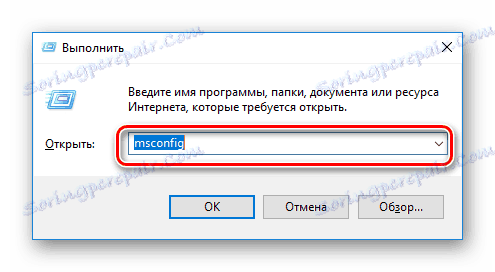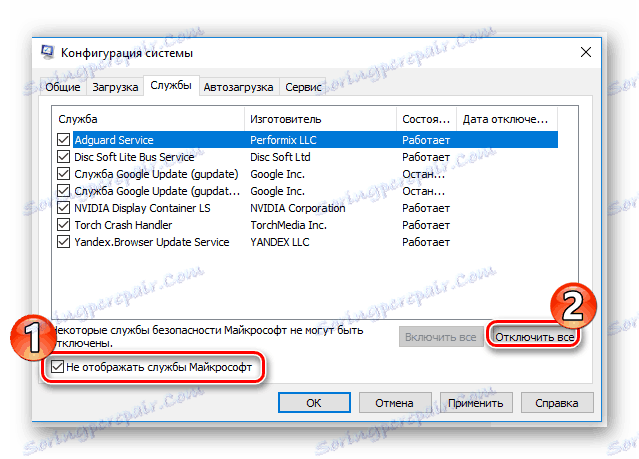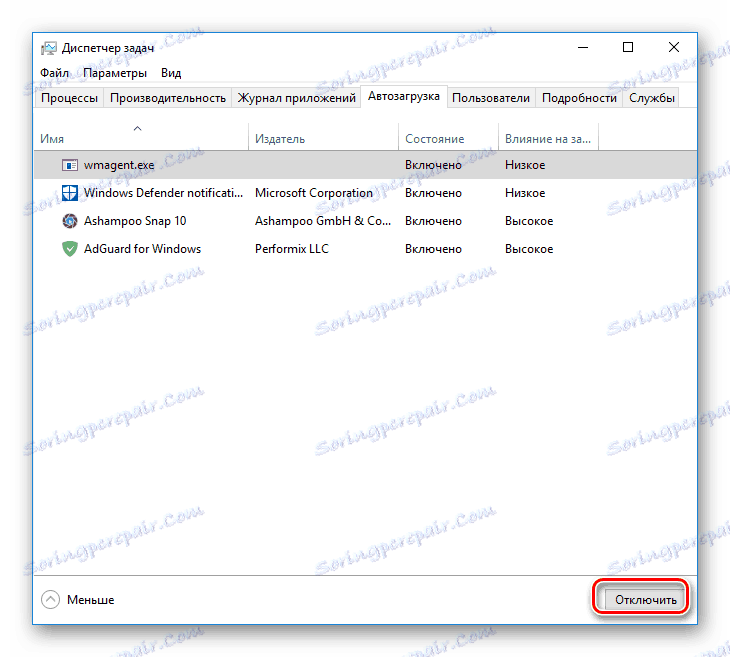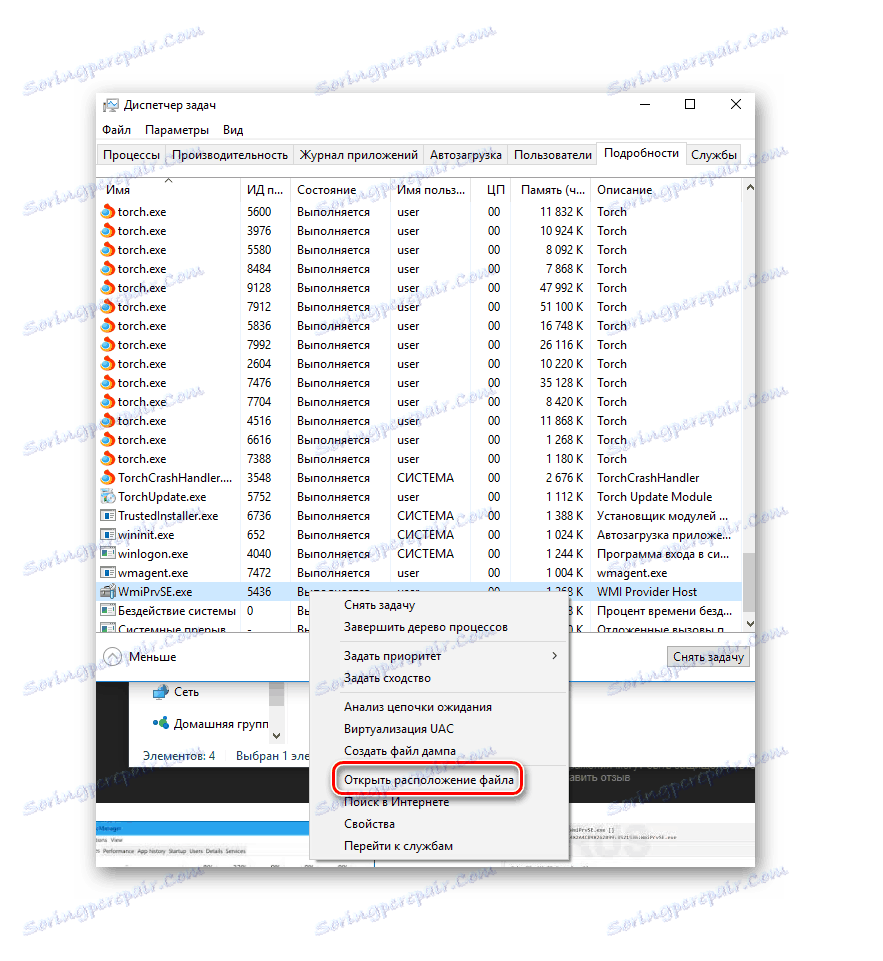Što učiniti ako proces wmiprvse.exe učitava procesor
Situacija u kojoj računalo počinje usporavati i crveni indikator aktivnosti tvrdog diska stalno je na sustavu poznat svakom korisniku. Obično, odmah otvara upravitelja zadataka i pokušava utvrditi što točno uzrokuje da se sustav objesi. Ponekad je uzrok problema wmiprvse.exe proces. Prva stvar koja dolazi u obzir je dovršiti. Ali maligni proces se odmah ponovno pojavljuje. Što učiniti u ovom slučaju?
sadržaj
Načini rješavanja problema
Proces wmiprvse.exe dio je procesa sustava. Zato se ne može ukloniti iz Upravitelja zadataka. Ovaj postupak je odgovoran za spajanje računala na vanjsku opremu i upravljanje njome. Razlozi zbog kojih je iznenada počeo učitavati procesor, mogu biti različiti:
- Neispravno instalirana aplikacija koja stalno pokreće postupak;
- Ažuriranje sustava nije uspjelo;
- Virusna aktivnost.
Svaki od tih uzroka eliminira se na svoj način. Razmotrimo ih detaljnije.
Metoda 1: Prepoznajte aplikaciju koja pokreće postupak
Sam po sebi, proces wmiprvse.exe neće učitati procesor. To se događa u slučajevima kada je pokrenut neki neispravno instalirani program. Možete ga pronaći obavljanjem čistog čizma operativnog sustava. Da biste to učinili, trebate:
- Otvorite prozor konfiguracije sustava pokretanjem naredbe
msconfigu prozoru za pokretanje programa ( "Win + R" )![Naredba za otvaranje prozora konfiguracije sustava u sustavu Windows]()
- Idite na karticu "Usluge" , označite potvrdni okvir "Ne prikazuj Microsoftove usluge" i isključite ostatak klikom na odgovarajući gumb.
![Konfiguriranje čistog pokretanja u prozoru konfiguracije sustava u sustavu Windows]()
- Onemogućite sve stavke na kartici Pokretanje . U sustavu Windows 10, morat ćete otići do "Upravitelja zadataka" .
![Onemogući stavke za pokretanje u Windows upravitelju zadataka]()
- Kliknite "U redu" i ponovno pokrenite računalo.
Pročitajte također:
Kako otvoriti "Task Manager" u sustavu Windows 7
Kako otvoriti "Upravitelj zadataka" u sustavu Windows 8
Ako će nakon ponovnog pokretanja sustava raditi pri normalnoj brzini, onda je razlog zbog kojeg je procesor učitao wmiprvse.exe, doista je jedan ili više onih aplikacija ili usluga koje su onemogućene. Ostaje samo odrediti koji. Da biste to učinili, morate uključiti sve elemente zauzvrat, svaki put kada se ponovno pokrenete. Postupak je prilično težak, ali istinit. Nakon što je pogrešno instalirana aplikacija ili usluga uključena, sustav će se ponovno početi vješati. Što učiniti sljedeće: ponovno instalirajte ili trajno uklonite - korisniku.
Druga metoda: vraćanje sustava Windows Update
Neispravno instalirane nadogradnje također su čest uzrok zaustavljanja sustava, uključujući proces wmiprvse.exe. Prije svega, ideju o tome trebalo bi potaknuti slučajno vrijeme instalacije ažuriranja i početka problema s sustavom. Da bi ih riješili, ažuriranja moraju biti vraćena. Ovaj postupak se neznatno razlikuje u različitim verzijama sustava Windows.
Pročitajte više:
Kako ukloniti ažuriranja u sustavu Windows 10
Brisanje ažuriranja u sustavu Windows 7
Obrišite ažuriranja u kronološkom redoslijedu dok ne pronađete što je uzrokovalo problem. Tada možete pokušati staviti ih natrag. U većini slučajeva, ponovna instalacija je već izvršena bez pogrešaka.
3. metoda: očistite računalo virusa
Virusna aktivnost jedan je od najčešćih razloga zašto se CPU može povećati. Mnogi virusi maskiraju kao sistemske datoteke, uključujući wmiprvse.exe, mogu dokazati da su zlonamjerni programi. Sumnja na infekciju računala bi, prije svega, trebala uzrokovati atipični položaj datoteke. Prema zadanim postavkama, wmiprvse.exe se nalazi ispod puta C:WindowsSystem32 ili C:WindowsSystem32wbem (za 64-bitne sustave - C:WindowsSysWOW64wbem ).
Odredite mjesto gdje se proces pokreće, lako je. Za to vam je potrebna:
- Otvorite upravitelj zadataka i pronađite postupak koji nas zanima. U svim verzijama sustava Windows to se može učiniti na isti način.
- Desnom tipkom miša kliknite kontekstni izbornik i odaberite "Otvori lokaciju datoteke"
![Određivanje početne lokacije procesa u Windows upravitelju zadataka]()
Nakon izvršavanja radnji, otvorit će se mapa u kojoj se nalazi datoteka wmiprvse.exe. Ako se lokacija datoteke razlikuje od standardnog, trebali biste skenirati računalo za viruse.
Pročitajte više: Borba protiv računalnih virusa
Dakle, problem s činjenicom da proces wmiprvse.exe učitava procesor je potpuno rješiv. Ali kako biste se u potpunosti riješili, možda ćete trebati strpljenje i dosta vremena.